Как да тече Ubuntu Баш в Windows 10.
За тези, които не знаят, или BourneAgainShell Баш е стандартна програма за GNU Linux на Shell.
Според Уикипедия, Bash - Unix командния език на проекта GNU като свободен софтуер заместител на обвивката Bourne. той е бил широко разпространен като черупка на GNU операционната система, и като обвивка по подразбиране на Linux и OS X.
След надграждане на Windows 10-годишнина, можете да използвате Linux подсистемата Win10, Баш може да бъде много полезно, но за по-голямата част от потребителите работят с командния ред може да бъде само твърде скучно.
Сега не е необходимо да се даде възможност на режима за програмисти, Баш работи добре без тази опция.
Първата стъпка е да отидете в Програми и функции> Активиране или деактивиране komponentovWindows.
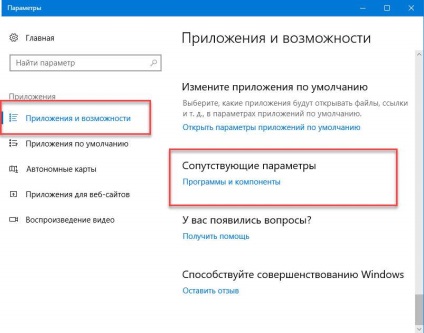
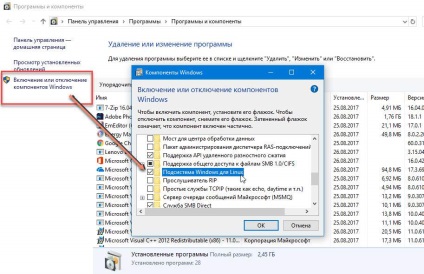
След като инсталирате, трябва да рестартирате компютъра, за да влязат в сила промените, необходими.
След рестартирането, отворете Windows Store и да влезе низа за търсене в Ubuntu
(Можете също да зададете вместо Ubuntu - SuSE Linux или OpenSUSE)
Кликнете върху желаната компонент, в този случай, Ubuntu за Windows и инсталирате приложението.
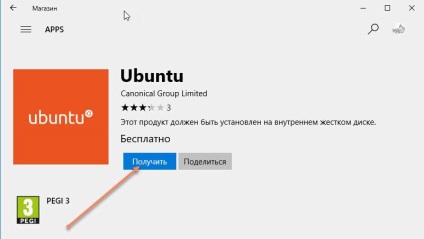
След инсталацията, стартирайте Ubuntu, можете да го направите, като кликнете върху бутона за стартиране на магазина, с помощта на пряк път в менюто Старт или чрез въвеждане на "Баш"
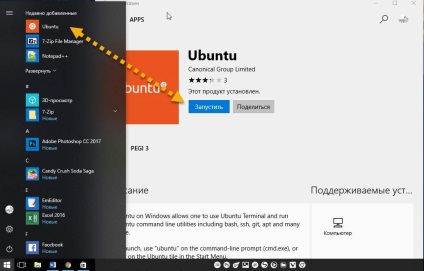
След откриването на Ubuntu за Windows. подсистема за монтаж продължат.
Това ще отнеме известно време, така че бъдете търпеливи. По време на инсталацията, ще трябва да се създаде нов UNIX потребителско име и парола.
При поискване Въведете новата UNIX потребителско име: Въведете ново потребителско име
При поискване Въведете новата парола UNIX: Въведете желаната парола
Обърнете внимание при попълване на полето Въведете новата парола UNIX - символи на пароли не се показва на екрана.
Потвърждаване на паролата.
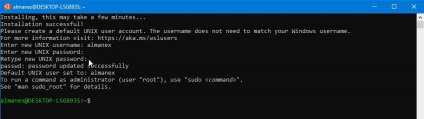
Всички Баш Монтаж приключи успешно!
Сега можете да стартирате Bash скриптове, Linux инструменти за команден ред. като SED, Awk, Впиши. и дори да се опиташ Linux-първите инструменти. като Ruby, Python, Git, и др. Директно в Windows. Можете да влезете в Windows, в Bash файлова система.
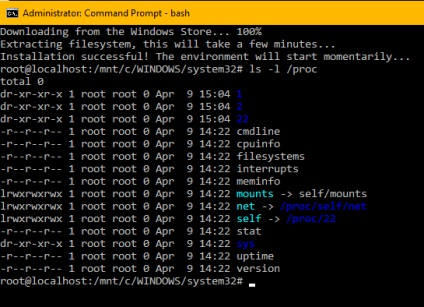
След инсталацията, Bash ще бъде на разположение в списъка на Windows 10 приложения.
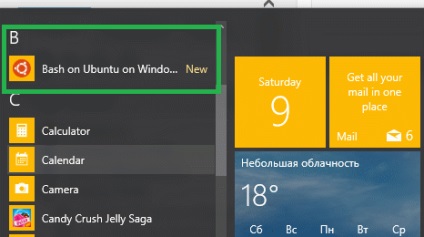
Windows подсистема за Linux един от най-интересните неща, които се случиха с Windows, напоследък.
Забележка: Преди да стартирате Баш сте имали, за да включите режима за програмисти Windows (Настройки> Актуализации и сигурност> Developer). Това ограничение е премахнато. Сега можете да стартирате Ubuntu Баш на Windows 10 есен Създатели Update. с изключение на този режим.
Свързани статии
